Kuinka säätää hälytyksen äänenvoimakkuutta iPhonessa

Onko iPhonesi hälytyksen äänenvoimakkuus liian alhainen tai liian kova ja tekeekö se sinusta epämukavaa?

Hälytyskellot ja sääennusteet ovat kaksi tekijää, jotka aloittavat päivän monille meistä. Joten sen sijaan, että joutuisit kuulemaan hälytyksen ja etsimään säätietoja, miksi et yhdistäisi näitä kahta yhdeksi toiminnoksi?
Google Kello -sovelluksella kuulet sääennusteen herätyksen kanssa. Kun herätys soi, se laukaisee lisärutiinin, joka ilmoittaa sinulle päivän säätiedot. Määritä näin:
Avaa ensin Kello-sovellus Android-älypuhelimella tai -tabletilla ja napauta + -painiketta luodaksesi uuden hälytysmerkinnän.
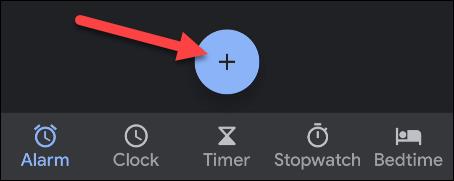
Aseta seuraavaksi herätyssoittoaika ja napauta sitten " OK ".
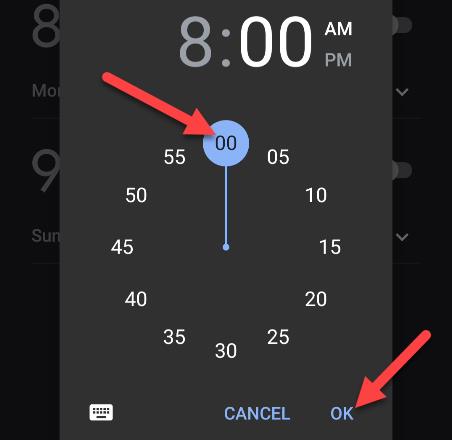
Kellonajan asettamisen jälkeen sinulla on joitain lisävaihtoehtoja hälytykselle. Voit valita toistuvia päiviä, hälytysääniä jne. Etsimme kuitenkin Google Assistant -ohjelman vieressä olevaa " + " -painiketta .
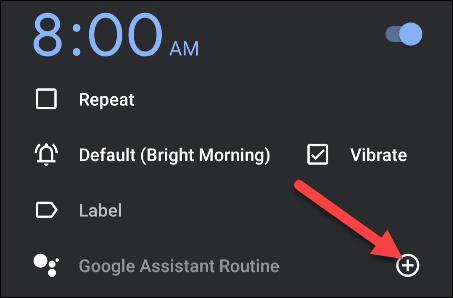
Google Assistant -ohjelman luontinäyttö avautuu, ja siinä on useita esiasetettuja vaihtoehtoja. Kiinnitä huomiota " Kerro minulle säästä " -vaihtoehtoon.
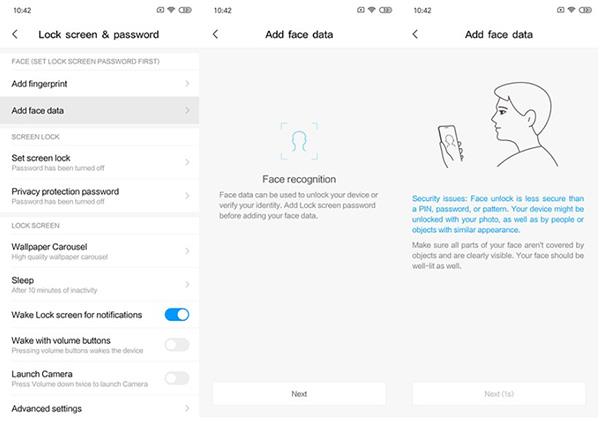
Näet myös muutamia muita vaihtoehtoja alla. Jos haluat poistaa jonkin näistä toiminnoista tai muuttaa niiden järjestystä, napauta kynäkuvaketta.
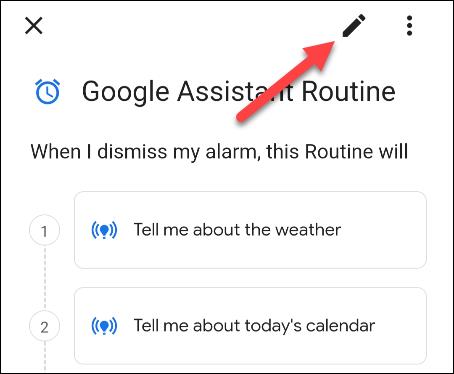
Nyt voit poistaa toiminnon napsauttamalla roskakorikuvaketta tai vetämällä ja pudottamalla toimintojen järjestystä uudelleen. Napsauta " Valmis ", kun olet tehnyt kaikki muutokset.
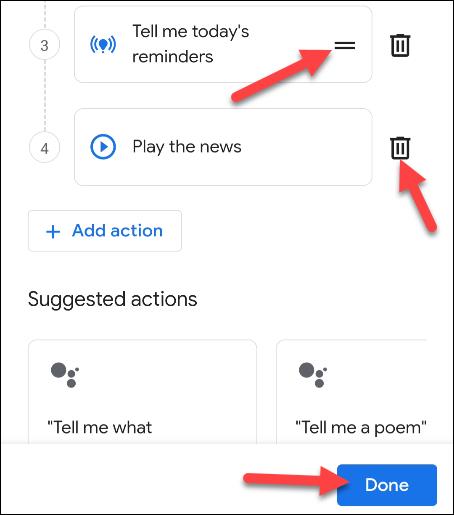
Napsauta " Tallenna " vahvistaaksesi prosessin.
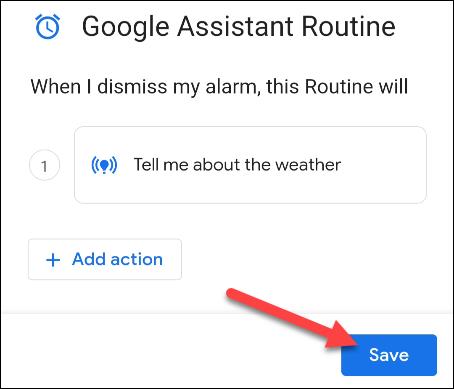
Lopuksi ponnahdusikkuna kysyy, haluatko antaa Google Assistantin suorittaa nämä tehtävät, kun näyttö on lukittu. Napsauta " Salli ".
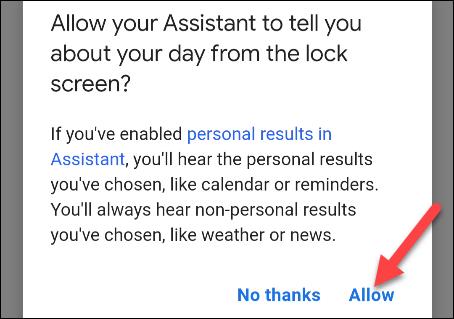
Google Assistant -ohjelma on nyt käytössä. Jos haluat poistaa tämän rutiinin hälytyksestäsi, napauta vain " - " -painiketta.
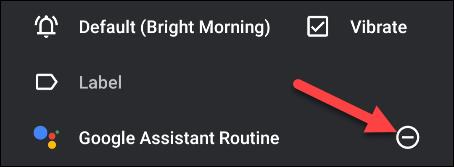
Valmis! Päivän sääennuste luetaan nyt herätyksen soittua.
Onko iPhonesi hälytyksen äänenvoimakkuus liian alhainen tai liian kova ja tekeekö se sinusta epämukavaa?
Voit korvata nämä tylsät soittoäänet kokonaan suosikkikappaleellasi.
Hälytyskellot ja sääennusteet ovat kaksi tekijää, jotka aloittavat päivän monille meistä.
Nykyään moniin syöttösovelluksiin sisäänrakennettujen reaaliaikaisten puheen tekstiksi muunnosominaisuuksien ansiosta sinulla on nopea, yksinkertainen ja samalla erittäin tarkka syöttötapa.
Sekä tietokoneet että älypuhelimet voivat muodostaa yhteyden Toriin. Paras tapa käyttää Toria älypuhelimellasi on Orbot, projektin virallinen sovellus.
oogle jättää myös hakuhistorian, jota et joskus halua puhelintasi lainaavan näkevän tässä Google-hakusovelluksessa. Voit poistaa hakuhistorian Googlessa noudattamalla tämän artikkelin alla olevia ohjeita.
Alla on parhaat väärennetyt GPS-sovellukset Androidissa. Se on kaikki ilmaista, eikä sinun tarvitse roottaa puhelinta tai tablettia.
Tänä vuonna Android Q lupaa tuoda Android-käyttöjärjestelmään joukon uusia ominaisuuksia ja muutoksia. Katsotaan seuraavasta artikkelista Android Q:n ja tukikelpoisten laitteiden odotettu julkaisupäivä!
Turvallisuudesta ja yksityisyydestä on tulossa yhä suurempi huolenaihe älypuhelinten käyttäjille yleensä.
Chrome-käyttöjärjestelmän "Älä häiritse" -tilan avulla voit hetkessä mykistää ärsyttävät ilmoitukset keskittyäksesi työtilaan.
Tiedätkö, kuinka pelitila otetaan käyttöön puhelimesi pelin suorituskyvyn optimoimiseksi? Jos ei, tutkitaan sitä nyt.
Halutessasi voit myös asettaa läpinäkyviä taustakuvia koko Android-puhelinjärjestelmään Designer Tools -sovelluksella, mukaan lukien sovellusliittymä ja järjestelmäasetukset.
Yhä useampia 5G-puhelinmalleja lanseerataan malleista, tyypeistä segmentteihin. Tämän artikkelin avulla tutkitaan heti marraskuussa lanseeraavia 5G-puhelinmalleja.










